 System-Tutorial
System-Tutorial Windows-Serie
Windows-Serie Wie kann man in Win10 dafür sorgen, dass Kopfhörer und Lautsprecher gleichzeitig klingen?
Wie kann man in Win10 dafür sorgen, dass Kopfhörer und Lautsprecher gleichzeitig klingen?Wie kann man in Win10 dafür sorgen, dass Kopfhörer und Lautsprecher gleichzeitig klingen?
PHP-Editor Zimo gibt Ihnen Tipps zum Einrichten von Kopfhörern und Lautsprechern für die gleichzeitige Wiedergabe unter Win10. Im Win10-System können Sie durch einfache Einstellungen den Effekt erzielen, dass Kopfhörer und Lautsprecher gleichzeitig Ton ausgeben, sodass Sie beim Genießen von Musik, Filmen usw. nicht mehr durch die Ausrüstung eingeschränkt sind. Lassen Sie uns als Nächstes die spezifischen Schritte erlernen, damit Sie diese Funktion problemlos implementieren können.

1. Klicken Sie mit der rechten Maustaste auf das [Sound-Symbol] in der unteren rechten Ecke der Taskleiste und wählen Sie im sich öffnenden Menüpunkt [Sound] aus Fenster, wechseln Sie zur Registerkarte [Wiedergabe], legen Sie den Lautsprecher als Standardgerät fest (der erste Lautsprecher ist der Lautsprecher, der zweite Lautsprecher ist das Headset);

3 Wechseln Sie zur Registerkarte [Aufnahme] und wählen Sie [ Mikrofon] als Standardgerät, um eine normale Aufnahme sicherzustellen. Gehen Sie zum Sprachton

4. Wechseln Sie dann zur Registerkarte [Hören], aktivieren Sie [Dieses Gerät anhören] und wählen Sie die Option [USB-Lautsprecher] aus;
Das obige ist der detaillierte Inhalt vonWie kann man in Win10 dafür sorgen, dass Kopfhörer und Lautsprecher gleichzeitig klingen?. Für weitere Informationen folgen Sie bitte anderen verwandten Artikeln auf der PHP chinesischen Website!
 So verwenden Sie Vivetool, um versteckte Funktionen in Windows 11 zu ermöglichen - die Technologie erleichternMay 14, 2025 pm 04:26 PM
So verwenden Sie Vivetool, um versteckte Funktionen in Windows 11 zu ermöglichen - die Technologie erleichternMay 14, 2025 pm 04:26 PMJede Version von Windows Insider Preview bringt neue Produktivitätsfunktionen, Benutzeroberfläche und Verbesserungen gegenüber der vorherigen Version mit sich. Diese Builds dienen jedoch als Testbeds für das bevorstehende Windows -Update, einige Testfunktionen befinden sich noch in der experimentellen Phase und sind möglicherweise standardmäßig nicht aktiviert. Um diese Funktionen im Voraus zu erleben, bevor sie offiziell veröffentlicht werden, kann Vivetool verwendet werden, um bestimmte Feature -Flags zu aktivieren oder zu deaktivieren. Was ist das Verzeichnis Vivetool? Installieren Sie Vivetool aktivieren Funktion ID Deaktivieren Sie Funktions -ID Was ist idvivetool? Vivetool ist ein von Lucas entwickelter Open-Source-Tool von Drittanbietern, das zulässt
 So beheben Sie 'Windows benötigt Ihre aktuellen Anmeldeinformationen' unter Windows?May 14, 2025 pm 04:24 PM
So beheben Sie 'Windows benötigt Ihre aktuellen Anmeldeinformationen' unter Windows?May 14, 2025 pm 04:24 PMBeheben Sie den Fehler "Windows benötigen Ihre aktuellen Anmeldeinformationen" in Ihrem Windows -PCUpon -Starten Ihres Computers. Sie können möglicherweise auf eine Fehlermeldung stoßen, die Sie zum "Bitte sperren Sie diesen Computer" auf, und entsperren Sie ihn dann mit Ihrem neuesten Kennwort
 Wenn Sie einen Acer -PC möchten, kaufen Sie ihn jetzt - erleichtern Sie die TechnikMay 14, 2025 pm 04:23 PM
Wenn Sie einen Acer -PC möchten, kaufen Sie ihn jetzt - erleichtern Sie die TechnikMay 14, 2025 pm 04:23 PMDie Computerpreise sind seit Jahren relativ stabil, aber diese Stabilität könnte in den kommenden Monaten gestört werden. Ab nächsten Monat werden ACER -PCs eine Erhöhung des Preises erhöhen, was den Beginn eines breiteren Trends steigender Computerkosten signalisieren könnte
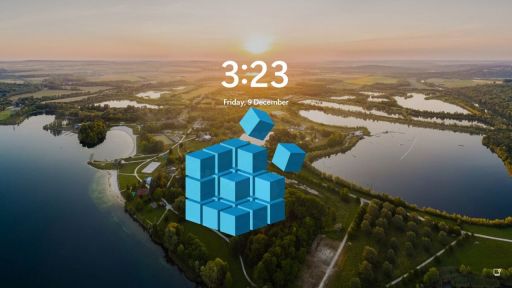 5 Windows -Registrierungs -Hacks zum Anpassen Ihres Sperrbildschirms - die Technologie erleichternMay 14, 2025 pm 04:22 PM
5 Windows -Registrierungs -Hacks zum Anpassen Ihres Sperrbildschirms - die Technologie erleichternMay 14, 2025 pm 04:22 PMDie Einstellungen des Windows -Sperrbildschirms können sehr einschränkend sein, sodass Sie nur Hintergrundbilder und Status verwalten können. Um mehr Kontrolle über den Windows -Sperrbildschirm zu erhalten, müssen Sie Windows -Registrierungshacks verwenden. So können Sie Ihren Sperrbildschirm usi anpassen
 3 Wesentliche Funktionen, die Sie in Microsoft 365 Copilot nicht ignorieren können - die Technologie erleichternMay 14, 2025 pm 04:21 PM
3 Wesentliche Funktionen, die Sie in Microsoft 365 Copilot nicht ignorieren können - die Technologie erleichternMay 14, 2025 pm 04:21 PMMicrosoft hat die Microsoft 365 Copilot App eingeführt, die nahtlos in Windows -Laptops und PCs integriert ist. Diese App dient als leistungsstarke Mischung aus fortschrittlichen Suchfunktionen, generativen KI und als zentraler Hub für die Zusammenarbeit von Büro- und Teams. Hier
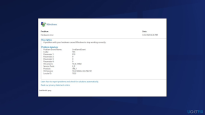 Wie repariere ich 'Live -Kernel -Event -Code: 193' unter Windows?May 14, 2025 pm 04:20 PM
Wie repariere ich 'Live -Kernel -Event -Code: 193' unter Windows?May 14, 2025 pm 04:20 PMBegegnen Sie auf den Fehler "Live -Kernel -Ereigniscode: 193"? Erfahren Sie, wie Sie es unter Windows 10 beheben und zukünftige Ereignisse verhindern. Windows -Benutzer können gelegentlich dem Fehler "Live -Kernel -Ereigniscode: 193" ausgesetzt sein, der ganz sein kann
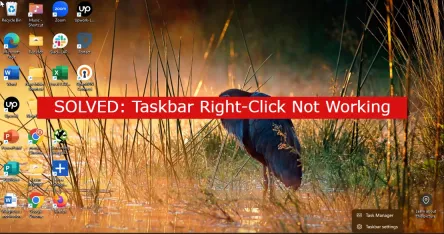 7 Beste Fixes für Taskleiste mit der rechten Maustaste, die nicht funktioniertMay 14, 2025 pm 04:19 PM
7 Beste Fixes für Taskleiste mit der rechten Maustaste, die nicht funktioniertMay 14, 2025 pm 04:19 PMDie Taskleiste ist eine wesentliche Funktion von Windows und bietet schnellen Zugriff auf Anwendungen, Systemeinstellungen und Benachrichtigungen. Wenn Sie jedoch mit der rechten Maustaste auf die Taskleiste klicken, kann dies nicht in unangenehmem Funktionieren sein. In diesem Artikel werden wir untersuchen
 Fixieren Sie den Seitenfehler im nicht sitzenden Gebietsfehler in WindowsMay 14, 2025 pm 04:17 PM
Fixieren Sie den Seitenfehler im nicht sitzenden Gebietsfehler in WindowsMay 14, 2025 pm 04:17 PMZahlreiche Windows 10 -Benutzer haben den frustrierenden Seitenfehler in nicht sitzenden Gebietsfehlern, einer berüchtigten Blue Screen of Death (BSOD), gestoßen, die eine Herausforderung sein kann. Dieser Artikel bietet einen umfassenden Leitfaden zum Verständnis und zur Behebung


Heiße KI -Werkzeuge

Undresser.AI Undress
KI-gestützte App zum Erstellen realistischer Aktfotos

AI Clothes Remover
Online-KI-Tool zum Entfernen von Kleidung aus Fotos.

Undress AI Tool
Ausziehbilder kostenlos

Clothoff.io
KI-Kleiderentferner

Video Face Swap
Tauschen Sie Gesichter in jedem Video mühelos mit unserem völlig kostenlosen KI-Gesichtstausch-Tool aus!

Heißer Artikel

Heiße Werkzeuge

Senden Sie Studio 13.0.1
Leistungsstarke integrierte PHP-Entwicklungsumgebung

SublimeText3 Linux neue Version
SublimeText3 Linux neueste Version

SAP NetWeaver Server-Adapter für Eclipse
Integrieren Sie Eclipse mit dem SAP NetWeaver-Anwendungsserver.

MinGW – Minimalistisches GNU für Windows
Dieses Projekt wird derzeit auf osdn.net/projects/mingw migriert. Sie können uns dort weiterhin folgen. MinGW: Eine native Windows-Portierung der GNU Compiler Collection (GCC), frei verteilbare Importbibliotheken und Header-Dateien zum Erstellen nativer Windows-Anwendungen, einschließlich Erweiterungen der MSVC-Laufzeit zur Unterstützung der C99-Funktionalität. Die gesamte MinGW-Software kann auf 64-Bit-Windows-Plattformen ausgeführt werden.

DVWA
Damn Vulnerable Web App (DVWA) ist eine PHP/MySQL-Webanwendung, die sehr anfällig ist. Seine Hauptziele bestehen darin, Sicherheitsexperten dabei zu helfen, ihre Fähigkeiten und Tools in einem rechtlichen Umfeld zu testen, Webentwicklern dabei zu helfen, den Prozess der Sicherung von Webanwendungen besser zu verstehen, und Lehrern/Schülern dabei zu helfen, in einer Unterrichtsumgebung Webanwendungen zu lehren/lernen Sicherheit. Das Ziel von DVWA besteht darin, einige der häufigsten Web-Schwachstellen über eine einfache und unkomplizierte Benutzeroberfläche mit unterschiedlichen Schwierigkeitsgraden zu üben. Bitte beachten Sie, dass diese Software





